4 Destacados Convertidores de MP4 a iTunes que Necesitas Conocer
4 Destacados Convertidores de MP4 a iTunes que Necesitas Conocer
por Ella Baché
MP4 es considerado un formato universal, dado que es compatible con casi todos los dispositivos y programas, incluido iTunes. No obstante, algunas veces te toparás con problemas al importar o agregar los archivos MP4 a iTunes. MP4 es un formato de contenido que puede ser codificado a varios tipos de formatos de audio y video, mientras que iTunes, por otro lado, solo admite algunos tipos de formatos. Por lo que si tienes archivos MP4 que están en un formato que no es compatible con iTunes, estos no se podrán importar a tu cuenta de iTunes. La mejor solución a este problema es convertir los archivos MP4 a un formato que tenga un código compatible con iTunes. Existe una gran variedad de programas de conversión de MP4 a iTunes, en el siguiente artículo analizaremos algunos de los más utilizados.
Parte 1: Convierte MP4 a Video de iTunes Usando UniConverter
Cuando necesites transformar archivos MP4 a formato de iTunes, podrás utilizar la ayuda de un software profesional, como es lo UniConverter. Este programa es una buena elección, y es muy conveniente y fácil de usar. Debajo detallamos los pasos a seguir para lograr la tarea de conversión.

UniConverter
- - Permite el procesamiento por lotes, para convertir varios archivos a la vez.
- - El editor incorporado permite la personalización de archivos.
- - Descarga desde más de 10,000 sitios web.
- - Programa compatible con sistemas de Windows y Mac.
Inicia UniConverter y carga videos MP4
Abre el programa en tu computadora, en la interfaz principal ve hacia la pestaña "Convertidor de Video", y desde allí haz clic en el botón pequeño "+" en la esquina superior izquierda de la interfaz para abrir el explorador de medios. Alternativamente, también puedes arrastrar y soltar los archivos, o agregarlos desde un dispositivo. Podrás agregar varios archivos para el procesamiento por tandas.

Selecciona el formato compatible con iTunes
Desde la esquina superior derecha de la ventana, expanda el menú desplegable de la pestaña "Convertir todos los archivos a" y se abrirá una ventana emergente con la lista de todos formatos y dispositivos compatibles. Allí selecciona la pestaña "Dispositivo" > "Apple", y luego el dispositivo en el que deseas reproducir el archivo convertido.
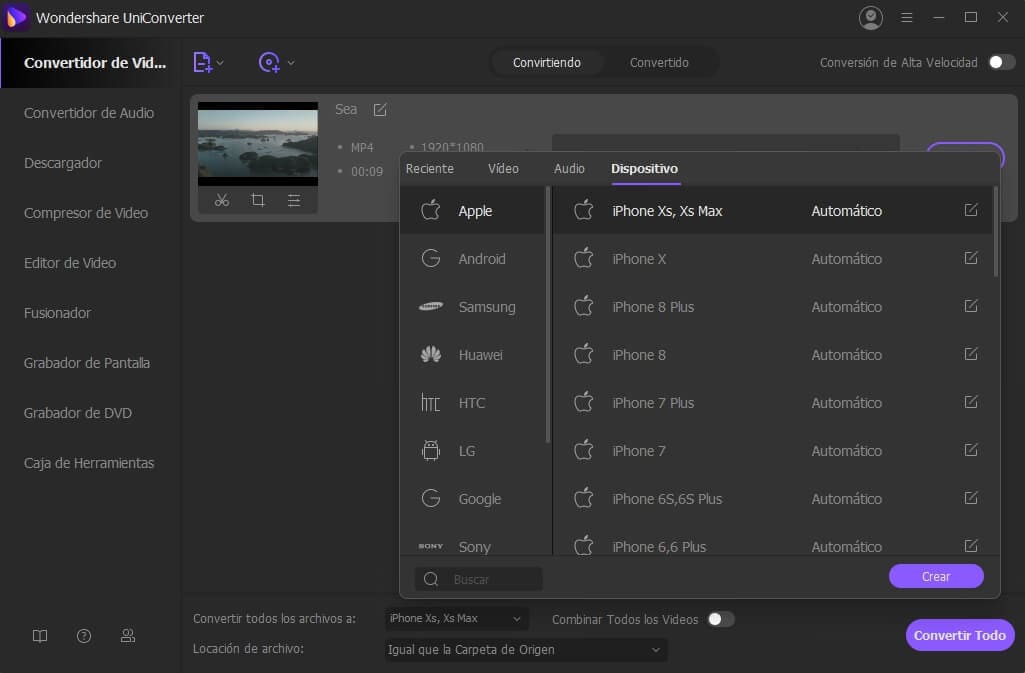
Convierte MP4 a iTunes
Al hacer clic en el botón "Convertir todo" el programa comenzará el proceso de conversión. Puedes verificar el archivo procesado desde la pestaña "Convertido", o desde la carpeta local, en la ubicación seleccionada en la pestaña "Salida".
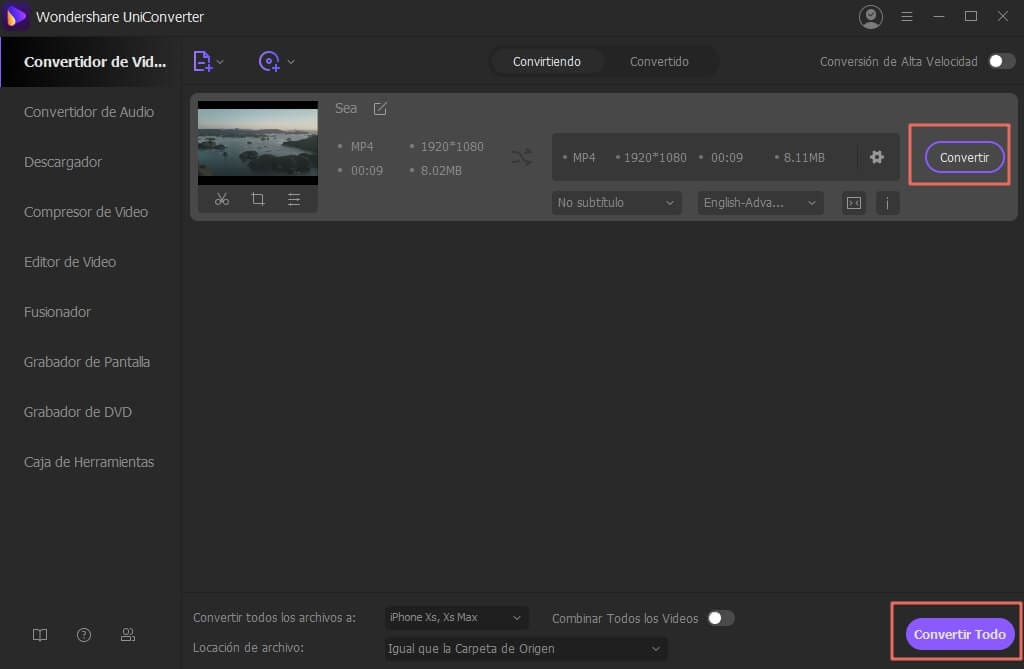
Nota: UniConverter ofrece la función de agregar los archivos convertidos automáticamente a tu cuenta de iTunes. Para esto debes ir a la pantalla principal del programa, hacer clic en el icono "三" para abrir el menú y luego seleccionar la opción "Preferencias". En la ventana emergente, selecciona la pestaña "Convertir" y luego marca la casilla de verificación junto a "Agregar archivos automáticamente a la Biblioteca de iTunes después de la conversión". Al presionar el botón "Aceptar" se guardará esta nueva configuración.
Parte 2: Los 3 Mejores Convertidores de MP4 a iTunes Online
Cuando la conversión de archivos es necesaria solo en ocasiones y para unos pocos archivos, los convertidores de uso en línea son una buena alternativa. Tienes disponible varias herramientas online para convertir archivos MP4 a formatos compatibles con iTunes, a continuación te enumeramos las más populares y eficientes.
Anteriormente conocido como Media.io, es una herramienta en línea que facilita la conversión a todos los principales formatos de audio y video, incluidos M4V y MOV compatibles con iTunes. Se pueden agregar y procesar dos archivos a la vez, con un tamaño máximo de 100 MB. Al finalizar, los archivos transformados pueden ser descargados a la carpeta local o guardados en una cuenta de Dropbox.
Pasos para convertir MP4 a iTunes usando Online UniConverter:
Paso 1: Ve hacia tu navegador de internet y abre la siguiente dirección https://www.media.io/, allí haz clic en el signo "+" para abrir el explorador local, selecciona y carga los archivos MP4 a convertir.
Paso 2: Despliega la lista de opciones de formatos compatibles, expandiendo la pestaña de "Convertir todos los archivos a". Selecciona el formato deseado de iTunes.
Paso 3: Haz clic en el botón CONVERTIR para comenzar con la transformación.
Este programa se puede usar desde cualquier navegador, admite la conversión a una gran variedad de formatos, incluido iTunes; y permite cargar archivos MP4 desde carpetas locales, desde la nube o a través de una dirección URL. Con esta herramienta puedes agregar hasta 5 archivos, con un peso combinado máximo de 300 MB. Una vez finalizado el proceso, debes descargar los archivos transformados desde la interfaz del programa.
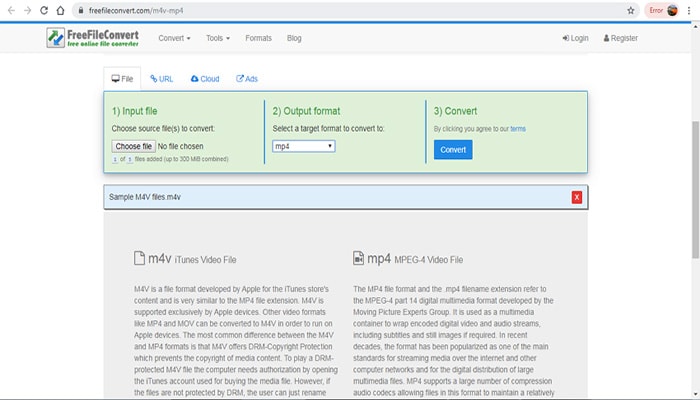
Pasos para convertir videos MP4 a iTunes usando FreeFileConvert:
Paso 1: Desde una ventana nueva de tu navegador abre https://www.freefileconvert.com/mp4-m4v. Allí haz clic en el botón "Elegir archivo" para cargar los archivos MP4 a convertir.
Paso 2: En la sección "Formato de Salida", selecciona el formato de destino deseado.
Paso 3: Presiona el botón "Convertir" para comenzar con la conversión.
ConvertFiles
Con esta herramienta de conversión en línea, puedes subir videos MP4 desde tu sistema local o a través de una dirección URL. Admite una amplia variedad de formatos, incluido el compatible con iTunes; y los archivos convertidos se pueden descargar desde el programa o se pueden enviar por correo electrónico.
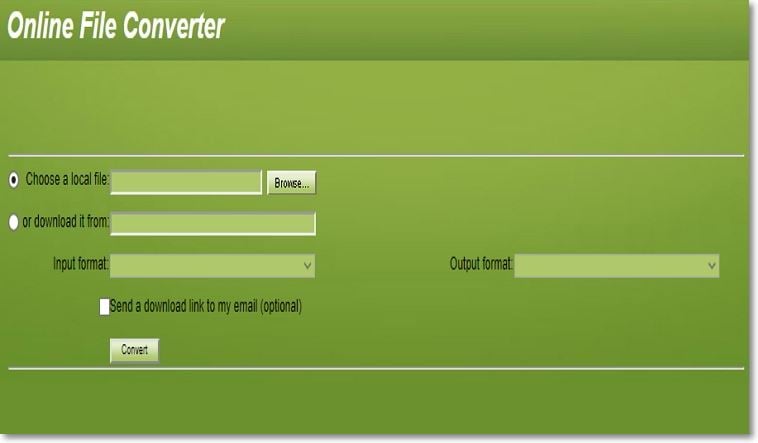
Pasos para convertir MP4 a iTunes usando ConvertFiles:
Paso 1: Abre la página web: http://www.convertfiles.com/convert/video/MP4-to-M4V.html en tu navegador de internet desde tu dispositivo. Haz clic en el botón "Examinar" para agregar los videos MP4 a procesar.
Paso 2: En la pestaña desplegable de "Formato de Salida", selecciona el formato compatible con iTunes como archivo de salida.
Paso 3: Haz clic en el botón "Convertir" para comenzar con el proceso de transformación.
Convertir videos MP4 a un formato compatible con iTunes, utilizando herramientas en línea, es una tarea simple y rápida. Sin embargo, si estás buscando funciones adicionales como edición, transferencia a la cuenta de iTunes, conversión sin pérdida de calidad y otras más, UniConverter es la herramienta más apropiada para ti.
Ella Baché
staff Editor
Comentarios